Ubuntu 21.04 wreszcie zadebiutowało! Nowa wersja przynosi szereg intrygujących aktualizacji dla środowiska graficznego, jądra systemu Linux oraz wiele funkcji, które na pewno przypadną do gustu użytkownikom. W tym artykule przedstawimy, jak przeprowadzić aktualizację do wersji 21.04.
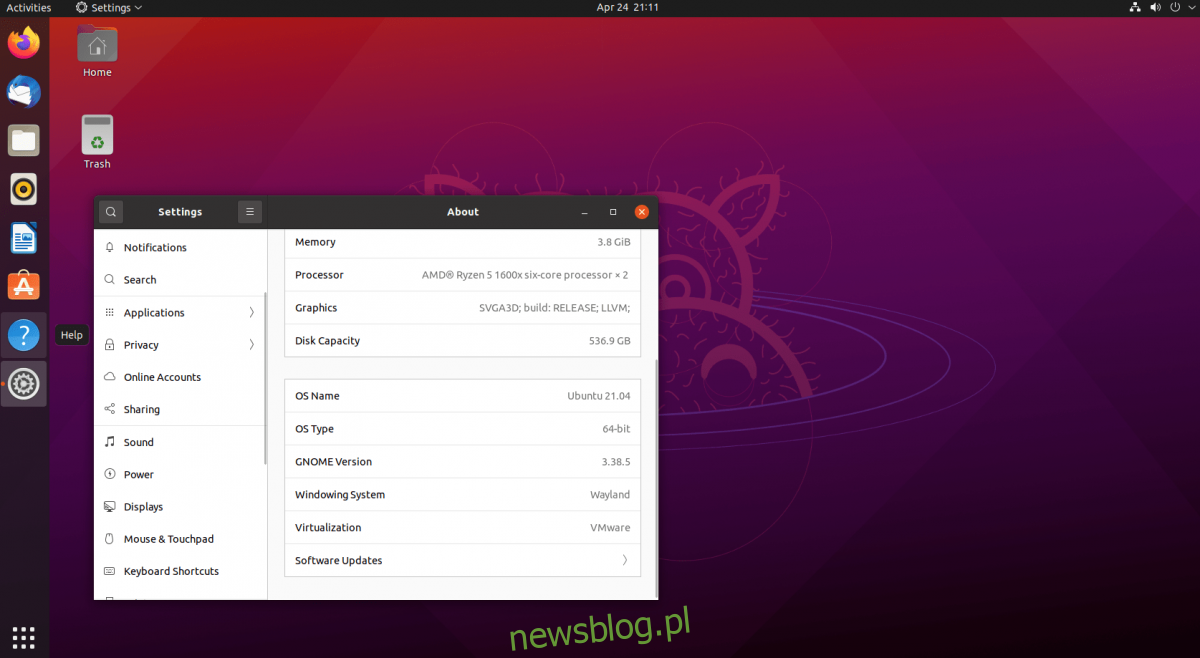
Aktualizacja do 21.04 – Interfejs graficzny (GUI)
Jeśli zamierzasz zaktualizować system z Ubuntu 20.10 do 21.04 Hirsute Hippo, najłatwiejszym sposobem będzie skorzystanie z interfejsu graficznego. Jest to proces prosty i nie wymaga zaawansowanej znajomości terminala.
Aby rozpocząć aktualizację, naciśnij klawisz Win na klawiaturze, co spowoduje otwarcie okna wyszukiwania Gnome w Ubuntu. Wpisz „Software Updater” w polu wyszukiwania i kliknij na ikonę „Software Updater”.
Po uruchomieniu tej aplikacji, Ubuntu Software Updater przeszuka serwis Ubuntu.com w poszukiwaniu najnowszych aktualizacji. Może to zająć chwilę. Po zakończeniu skanowania otrzymasz powiadomienie, czy chcesz zaktualizować swój system.
Po zakończeniu aktualizacji, zrestartuj komputer. Następnie zaloguj się ponownie i uruchom Ubuntu Software Updater. Po otwarciu aplikacji powinieneś zobaczyć komunikat informujący, że „Oprogramowanie na tym komputerze jest aktualne, ale Ubuntu 21.04 jest już dostępne (aktualnie masz 20.10).”
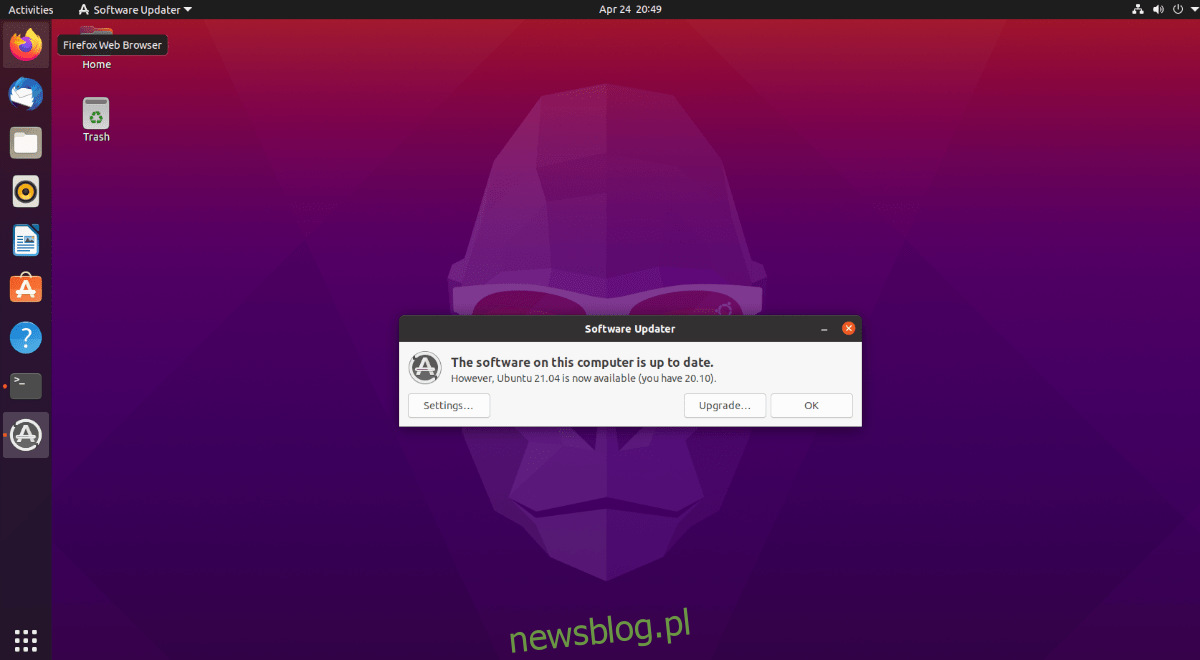
Kliknij przycisk „Upgrade”, aby rozpocząć proces aktualizacji. Jeśli nie widzisz tego powiadomienia, możesz je wymusić. W tym celu otwórz terminal i wpisz poniższe polecenie.
Uwaga: aby otworzyć terminal w Ubuntu, użyj skrótu klawiszowego Ctrl + Alt + T lub wyszukaj „Terminal” w menu aplikacji.
update-manager -d
Po kliknięciu przycisku „Uaktualnij” zostaniesz poproszony o podanie hasła. Wprowadź je i kliknij „Uwierzytelnij”, aby kontynuować. Zobaczysz stronę „Uwagi do wydania” dla wersji 21.04. Przeczytaj te informacje, a następnie kliknij „Uaktualnij”.
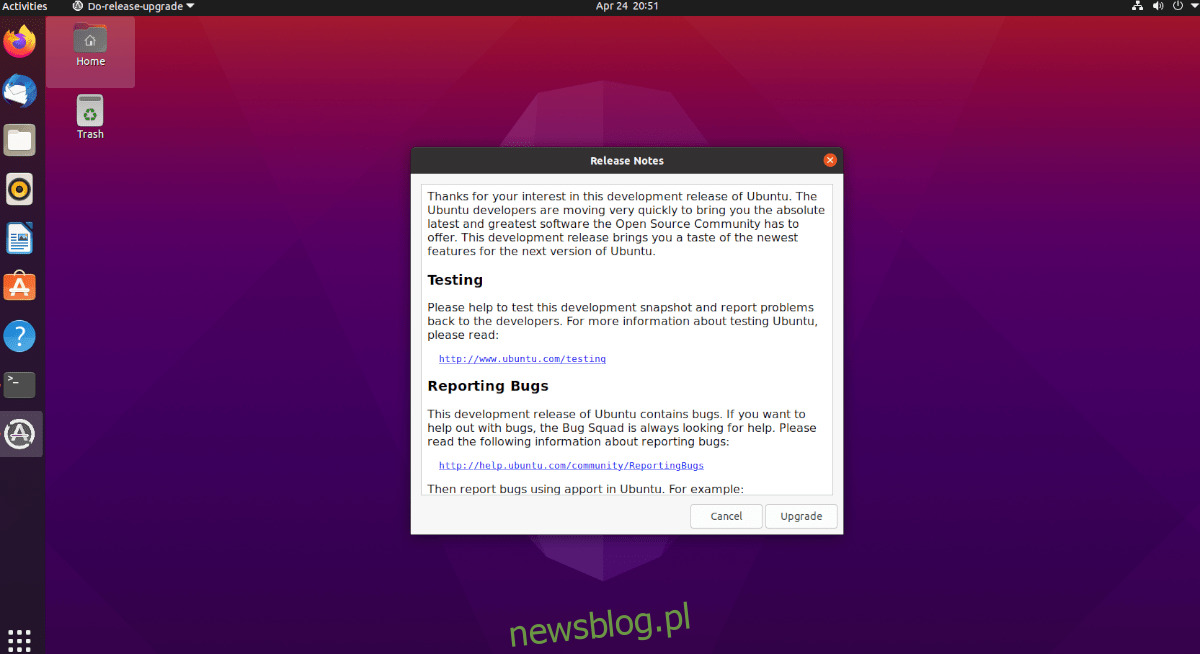
Po kliknięciu „Uaktualnij” system Ubuntu rozpocznie proces przygotowania aktualizacji do wersji 21.04 (w tym pobieranie nowych pakietów i konfigurowanie kanałów oprogramowania).
Kiedy konfiguracja zostanie zakończona, wyświetli się okno z pytaniem „Czy chcesz rozpocząć aktualizację?” Kliknij „Rozpocznij aktualizację”, aby przejść dalej.
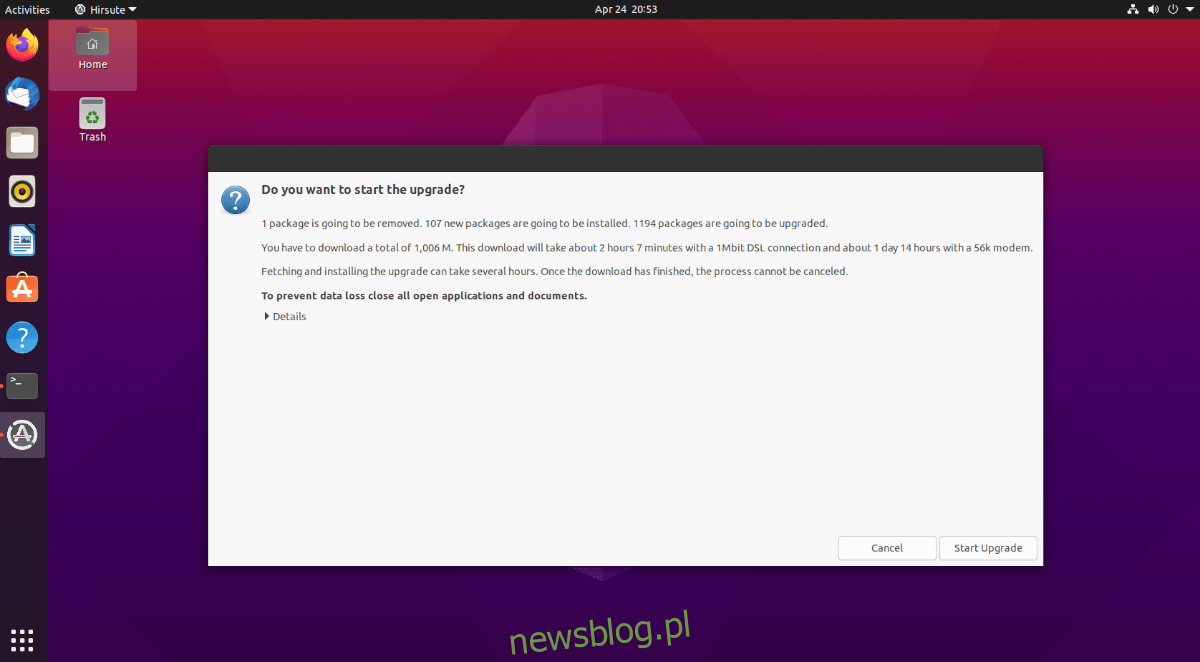
Po kliknięciu „Aktualizuj” system rozpocznie migrację do Ubuntu 21.04. Proces ten może zająć trochę czasu, w zależności od szybkości łącza internetowego. Usiądź wygodnie i poczekaj na zakończenie procesu „Aktualizacja dystrybucji”.
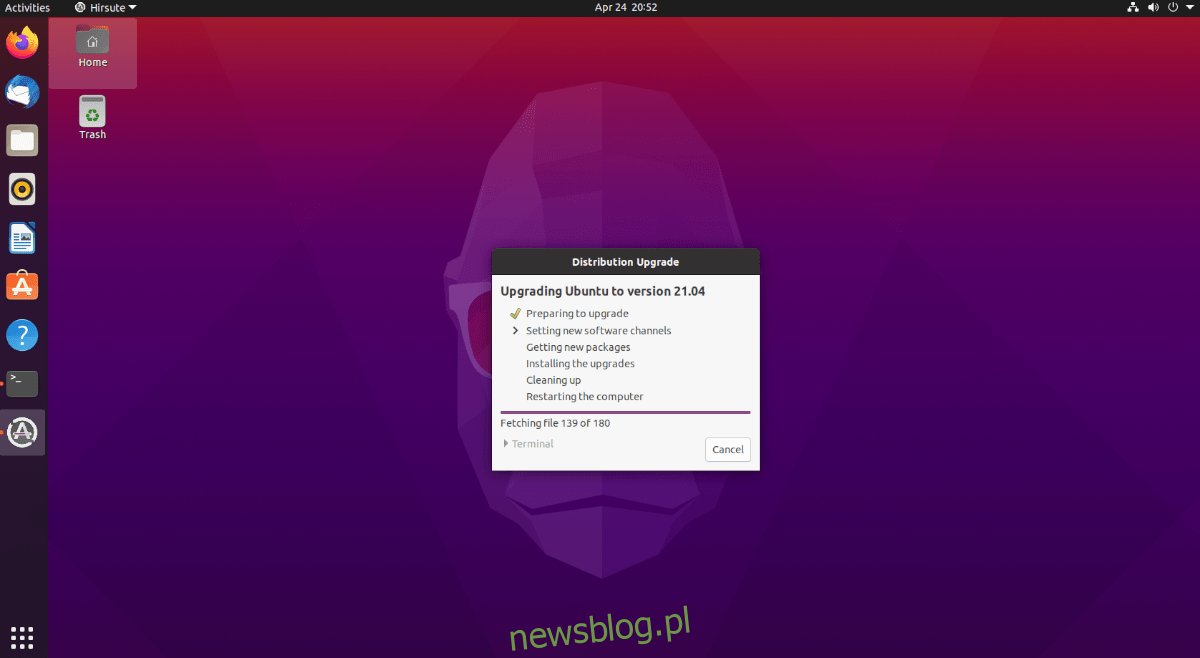
Po zakończeniu procesu „Distribution Upgrade” komputer z systemem Ubuntu zrestartuje się. Po ponownym zalogowaniu będziesz korzystać z Ubuntu 21.04. Miłej zabawy!
Aktualizacja do 21.04 – Terminal
Jeśli wolisz przeprowadzić aktualizację do Ubuntu 21.04 korzystając z terminala, również jest taka możliwość. Aby to zrobić, otwórz terminal w systemie Ubuntu, naciskając Ctrl + Alt + T lub wyszukując „Terminal” w menu aplikacji.
Po uruchomieniu terminala, upewnij się, że twój system Ubuntu 20.10 jest w pełni aktualny. Zanim przystąpisz do aktualizacji do nowej wersji, konieczne jest, aby wersja 20.10 była aktualna, aby uniknąć problemów.
Aby zaktualizować Ubuntu 20.10 do najnowszych pakietów, wprowadź następujące polecenie apt update. Następnie użyj apt upgrade, aby zakończyć proces aktualizacji. Pamiętaj, że może to potrwać kilka chwil.
sudo apt update sudo apt upgrade
Po zaktualizowaniu Ubuntu 20.10, należy przeprowadzić aktualizację dystrybucji. To polecenie zainstaluje wszystkie pakiety związane z Ubuntu 20.10, które mogły być wstrzymane z różnych przyczyn.
sudo apt dist-upgrade
Poczekaj, aż polecenie dist-upgrade zakończy swoje działanie. Jeśli nie ma żadnych pakietów do zainstalowania, nie martw się. Uruchomienie tego polecenia w Ubuntu 20.10 jest jedynie środkiem ostrożności, ale zalecanym.
Następnie zmień źródła oprogramowania z Ubuntu 20.10 Groovy na Ubuntu 21.04 Hirsute. W tym celu skorzystaj z poniższego polecenia sed.
sudo sed -i 's/groovy/hirsute/g' /etc/apt/sources.list
Po dokonaniu zmiany w źródłach oprogramowania, ponownie uruchom polecenie apt update. Dzięki temu Ubuntu zaktualizuje źródła oprogramowania i zmieni repozytoria z 20.10 na 21.04.
sudo apt update
Po wykonaniu polecenia update, ponownie uruchom apt upgrade. To polecenie zainstaluje pakiety Ubuntu 21.04 Hirsute zamiast 20.10 Groovy.
sudo apt upgrade
Następnie ponownie uruchom polecenie dist-upgrade. To polecenie zainstaluje wszystkie dostępne pakiety Ubuntu 21.04, w tym te, które były wcześniej wstrzymane.
sudo apt dist-upgrade
Po zakończeniu procesu, zrestartuj komputer. Po ponownym zalogowaniu otwórz terminal i użyj polecenia apt autoremove, aby usunąć przestarzałe pakiety.
sudo apt autoremove
Po usunięciu przestarzałych pakietów będziesz gotowy do korzystania z Ubuntu 21.04! Miłej zabawy!
newsblog.pl
Maciej – redaktor, pasjonat technologii i samozwańczy pogromca błędów w systemie Windows. Zna Linuxa lepiej niż własną lodówkę, a kawa to jego główne źródło zasilania. Pisze, testuje, naprawia – i czasem nawet wyłącza i włącza ponownie. W wolnych chwilach udaje, że odpoczywa, ale i tak kończy z laptopem na kolanach.